Как изменить папку для установки приложений в Windows 8
Здравствуйте,уважаемые читатели ресурса WindowsFan.Ru!!!
Как хорошо известно, подавляющее большинство устанавливаемых в Windows приложений по умолчанию инсталлируются в каталог Programs Files расположенный в корне системного диска.
Несколько иначе обстоит дело с так называемыми Windows-приложениями, то есть программами, установленными из Магазина и предназначенными для работы на Windows 8. В восьмой версии для установки этих программ существует специальная папка WindowsApps. Она также располагается в Programs Files, но в отличие от папок прочих программ недоступна ни для просмотра, ни для редактирования.
Есть и другое существенное отличие. Если при инсталляции приложений от сторонних разработчиков пользователь сам мог указать место для хранения файлов программы, то сделать то же самое для Windows-приложений нельзя.
Однако давайте допустим ситуацию, в которой вам по какой-то причине понадобилось изменить месторасположение папки, в которую должны копировать свои файлы «магазинные» программы? Оказывается, сделать это довольно просто, нужно лишь изменить кое-какие значения в системном реестре.
Например, мы хотим, чтобы все Windows-приложения устанавливались в папку Application, которую мы создали в корне пользовательского раздела. Для начала давайте запустим редактор реестра. Нажмите Win + R, в открывшемся окошке введите regedit и нажмите Enter. Также можно воспользоваться стандартным поиском Windows 8. Работать будем с каталогом Appx, расположенным по следующему адресу:
HKEY_LOCAL_MACHINE/SOFTWARE/Microsoft/Windows/CurrentVersion/Appx
Сразу обращаем ваше внимание, что этот раздел является защищенным и доступным для изменения только самой операционной системой.
Поэтому прежде чем приступать к делу, давайте отредактируем права доступа. Кликните по папке Appx правой клавишей, в контекстном меню выберите «Разрешения», а в открывшемся окошке кнопку «Дополнительно». При этом откроется окно дополнительных параметров. Заменяем текущего владельца TrustedInstaller логином пользователя, сохраняем результат, в окошке «Разрешения для группы Appx» указываем нужную группу, выставляем полные права доступа и сохраняемся.
Теперь можно редактировать значения в самом реестре. В списке ключей выберите PackageRoot, двойным кликом по нему откройте окошко параметров и замените текущий путь C:/Program Files/WindowsApps на свой, в нашем случае это D:/Application. Отныне все Windows-приложения будут загружаться в эту папку.
Что касается ранее установленных приложений, то работать они будут, но при этом перестанут обновляться. Для того чтобы они по-прежнему смогли обновляться вам придется удалить их, затем установить заново, но уже в новый каталог.
На этом пока все всем пока и до новых интересных встреч с вами ...












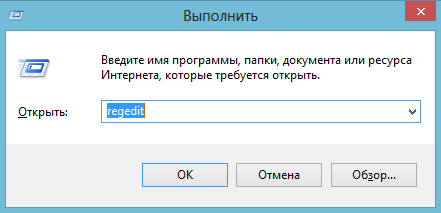

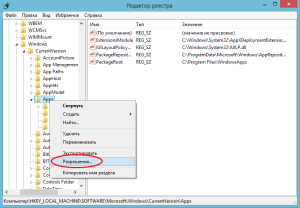
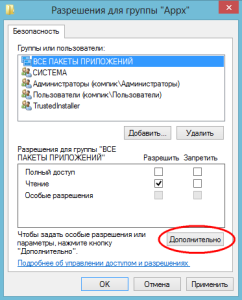

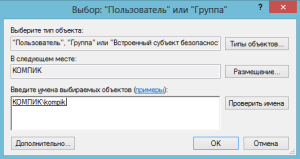

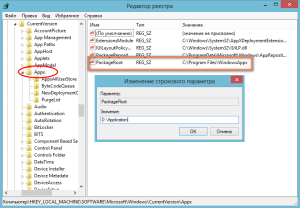






















Сайт просто бомба, каждый день захожу и тут новая информация, и всегда о наболевшем о том что надо. Искал эту информацию для друга в нете и нету негде а здесь все так класно описано. Большое спасибо вам за это и за ваш труд.
Частенько ловлю себя на мысли, что в последних версиях Windows разработчики всё больше пытаются ограничить пользователей в их возможности нормально работать с системой. Скрытые папки, недоступные даже для просмотра, а уж тем более для редактирования, не могут вызывать особой радости у пользователя. Ведь на персональном компьютере хотелось бы иметь всегда полные права управления всеми установленными программами и приложениями.
Поэтому, очень хорошо, что пока еще доступен системный реестр, а также возможность редактировать его записи.
Хотелось бы верить, что и в последующих версиях Windows эту возможность все-таки оставят пользователям, а не уберут куда-нибудь насовсем.
пишет ошибку "Не удалось сохранить изменения разрешений на APPX
Отказано в доступе.
поменял все как у вас написано, а теперь выдаёт ошибку 0xd00000bb у меня 8,1. что делать
# код ошибки 0x80073cf9 (РЕШЕНО! - см. ниже)
Если Вы пытались переделать сохранение приложений на карту, после чего при попытке установить любое приложение у Вас выдавало эту ошибку, то тогда Ваша проблема решается очень просто, отформатируйте флешку но при этом поменяйте файловую систему на NTFS (P.S Ни в одной инструкции об этом не сказано, ковырял планшет целый день, пока сам не догадался). удачи.